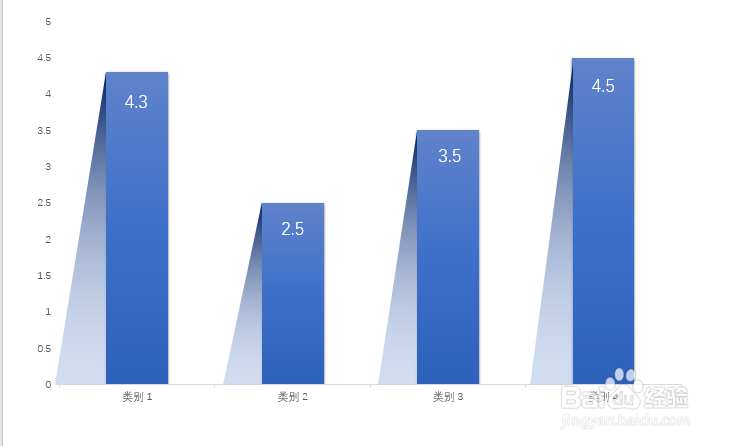1、看一下最终的效果图是什么样子,带阴影的柱状图
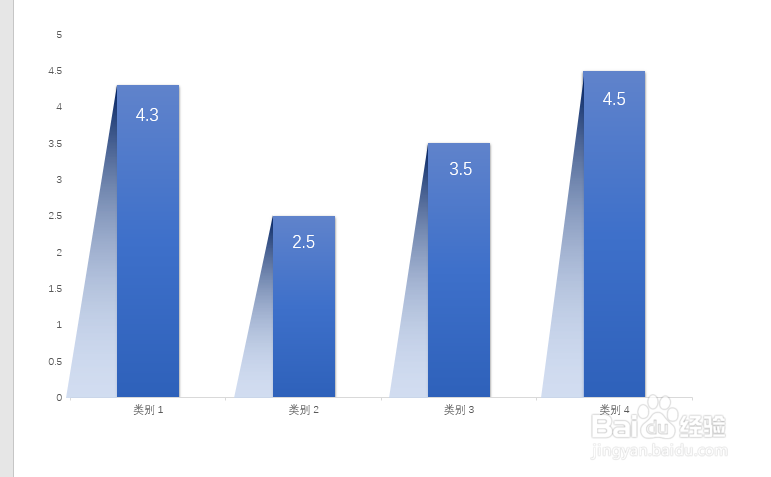
2、首先,我们打开ppt,新建一个文档。
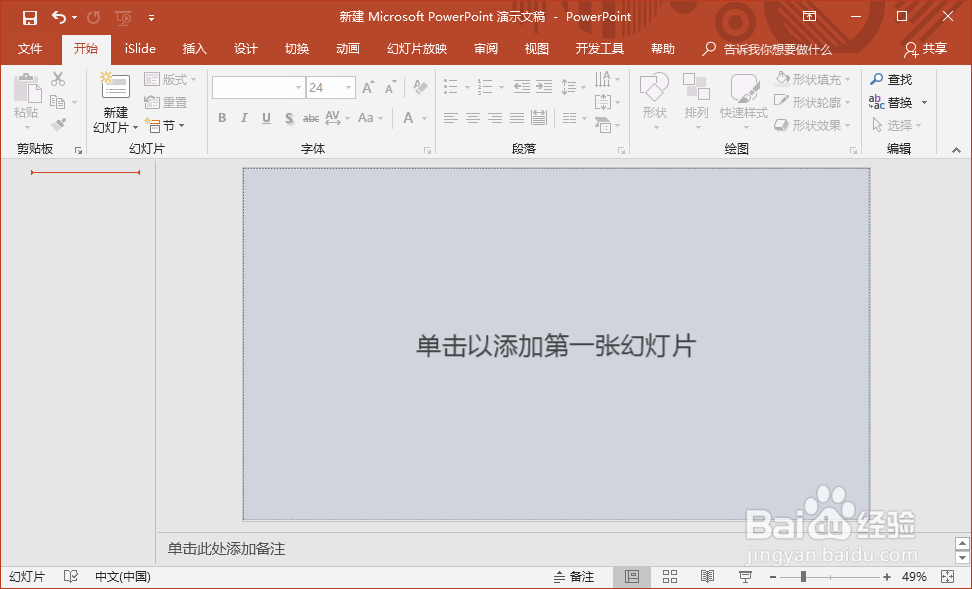
3、如图,插入一个柱状图
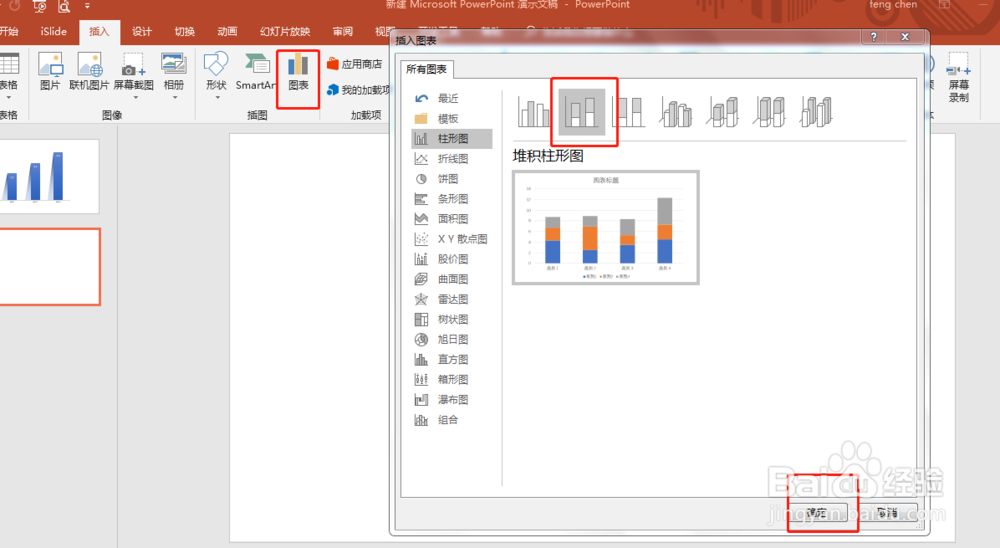
4、删除多余的数据列表
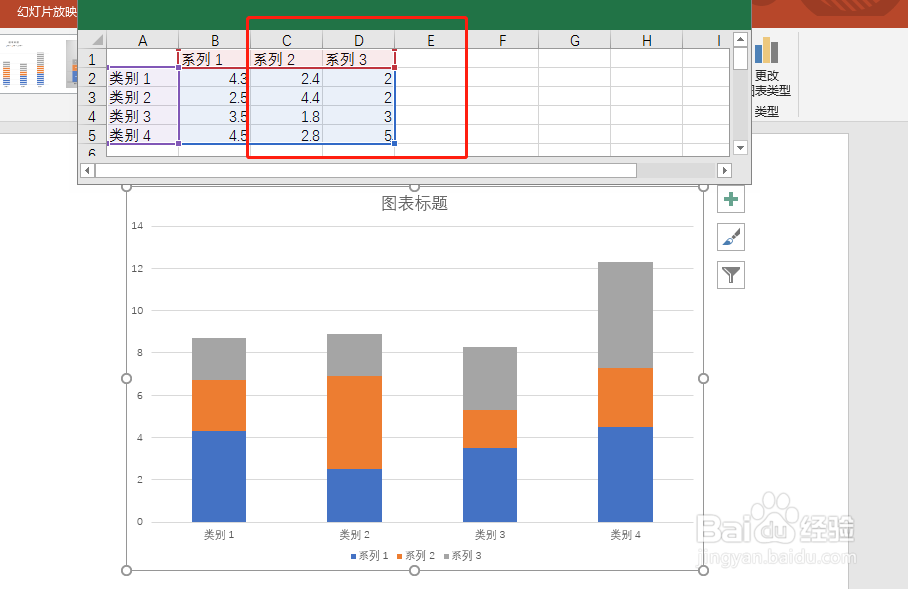
5、留下一列数据
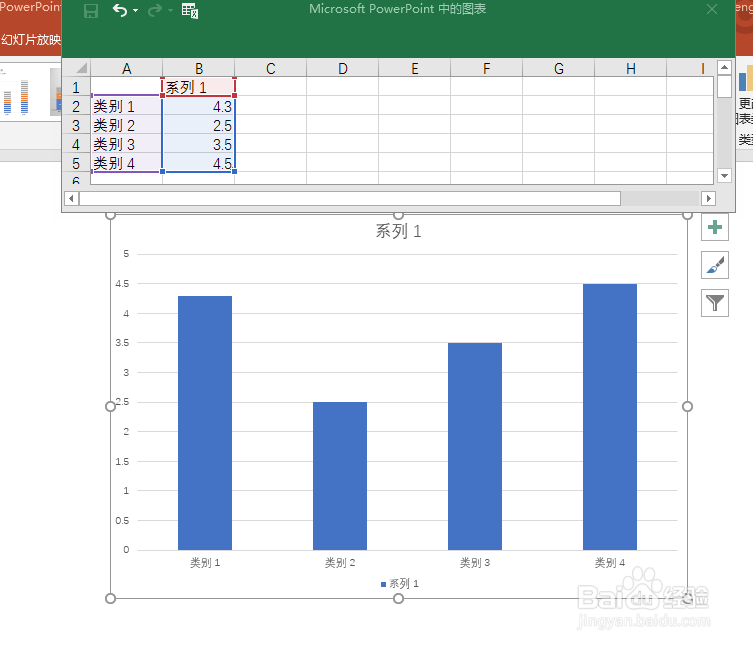
6、如图点击图标,调整图表
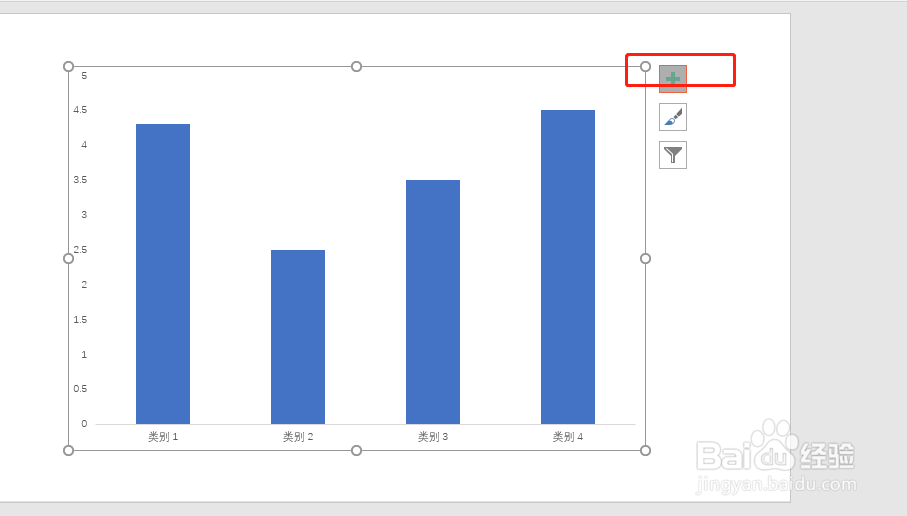
7、插入一个三角形形状
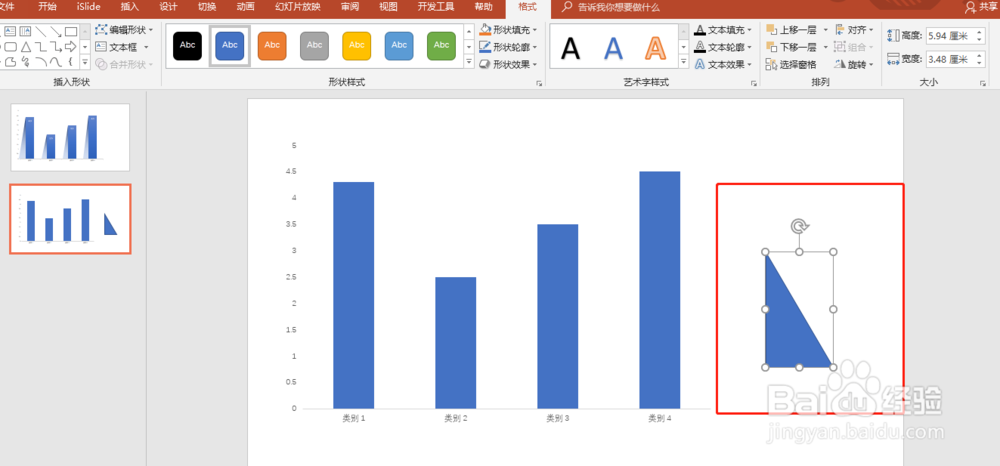
8、进行旋转操作
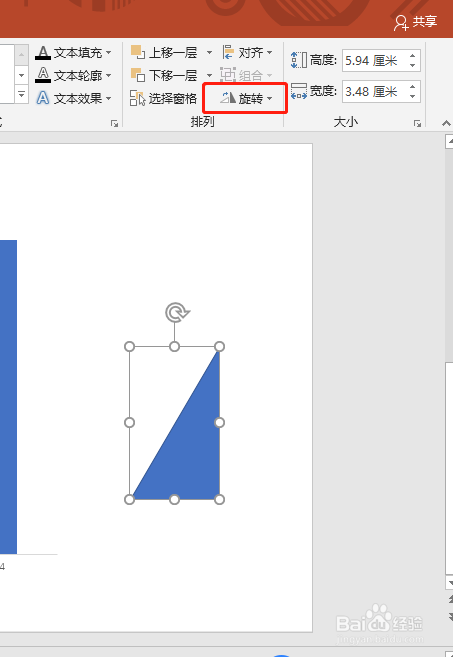
9、设置填充为渐变效果
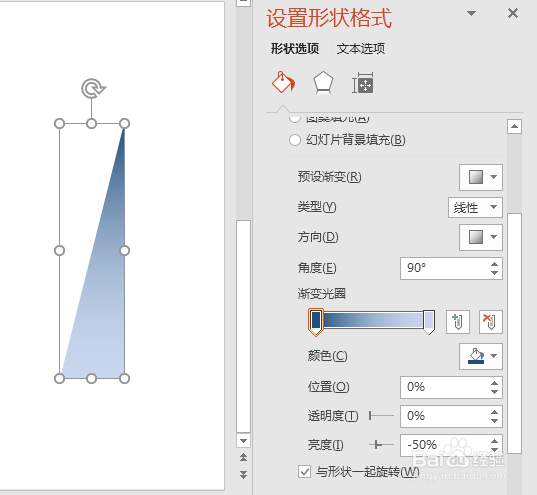
10、将三角形移动到合适的位置,如图所示
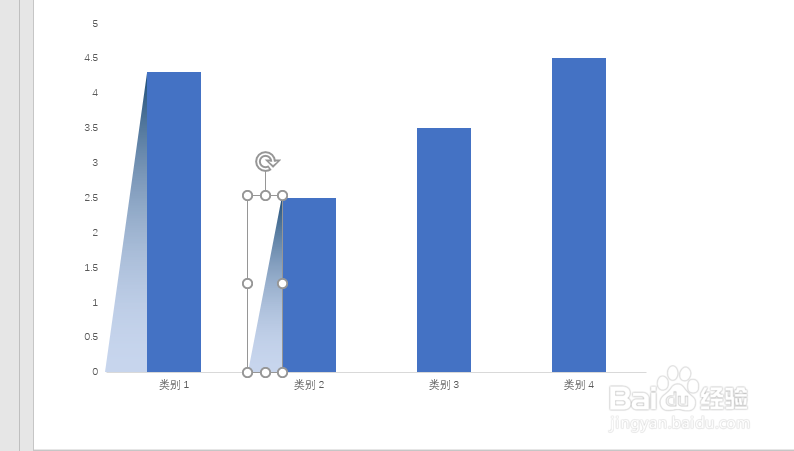
11、同样的方法接着处理其他图形,效果如图。
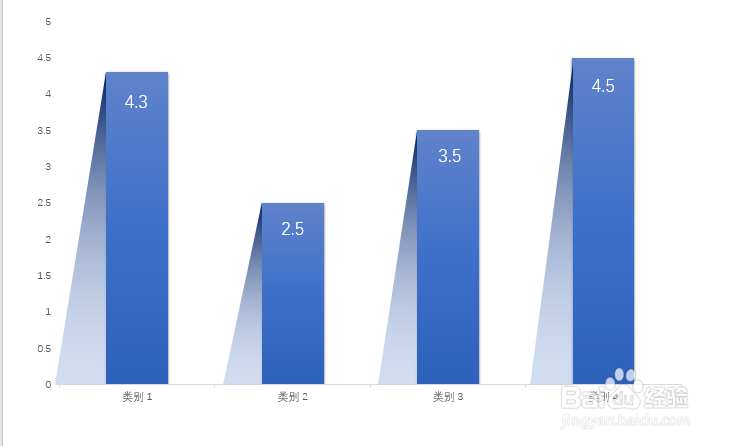
时间:2024-10-24 20:26:47
1、看一下最终的效果图是什么样子,带阴影的柱状图
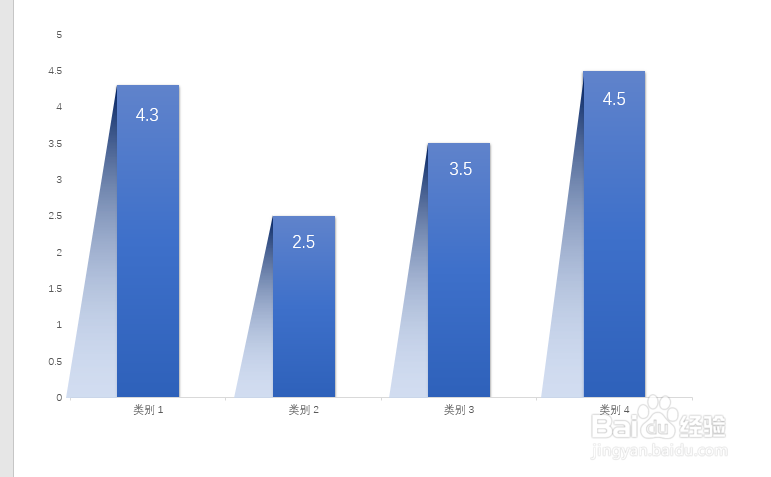
2、首先,我们打开ppt,新建一个文档。
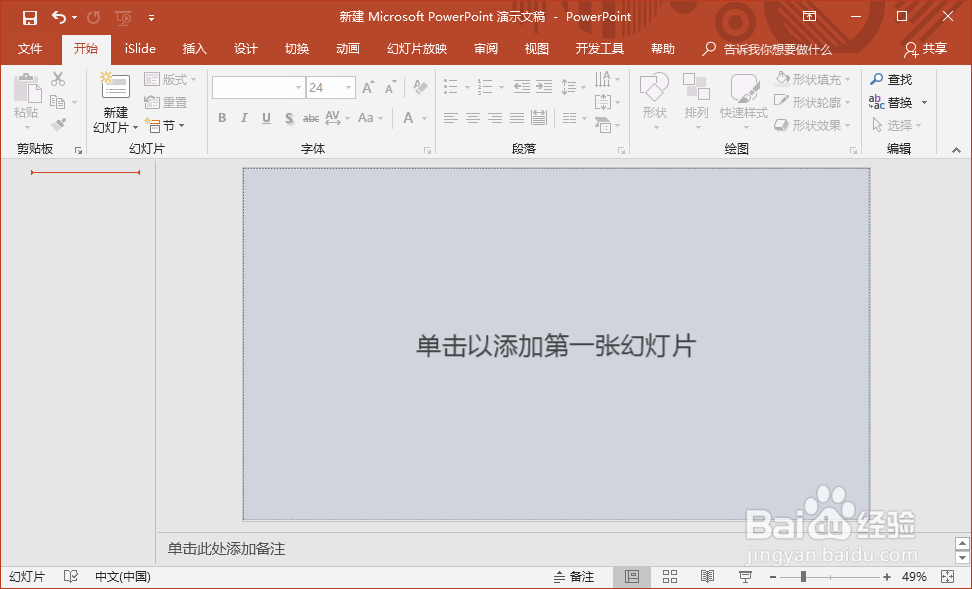
3、如图,插入一个柱状图
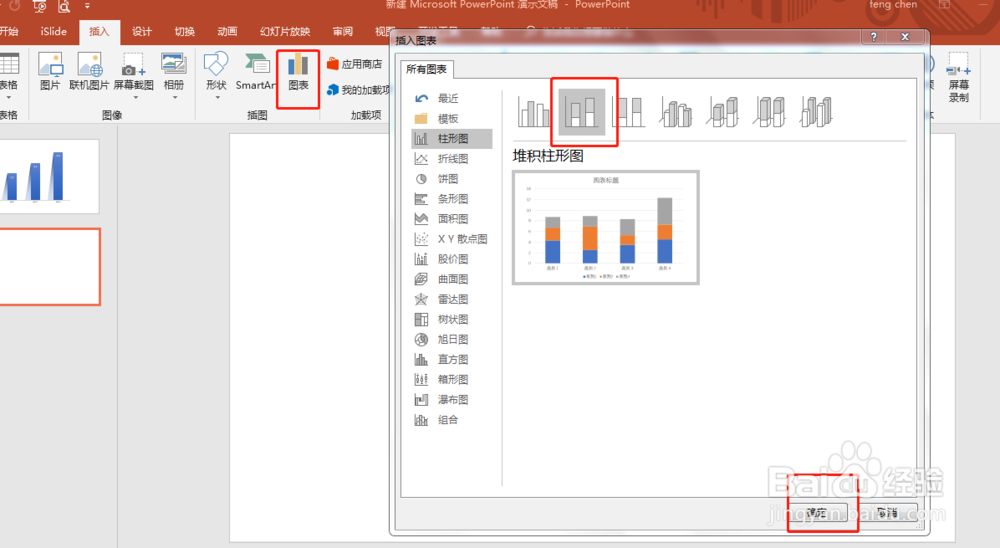
4、删除多余的数据列表
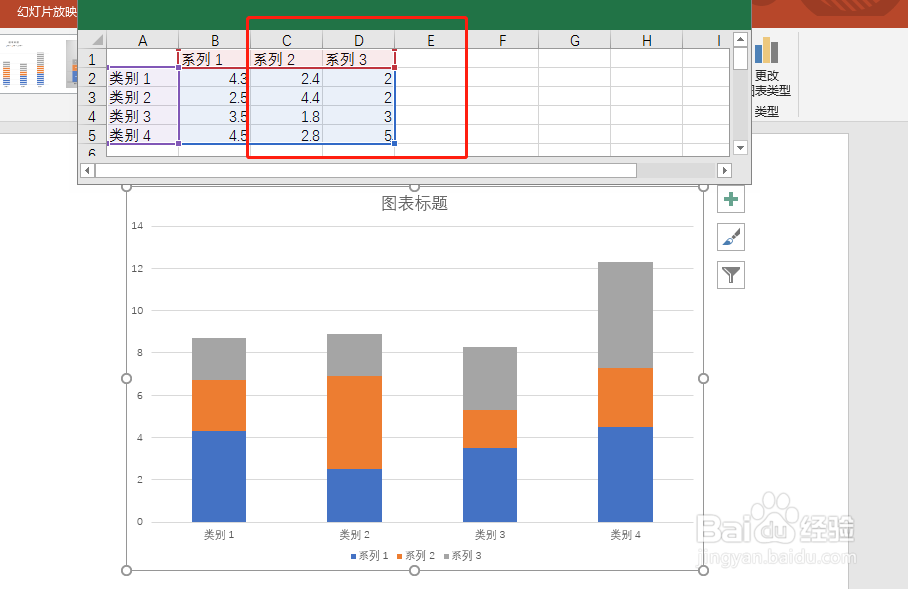
5、留下一列数据
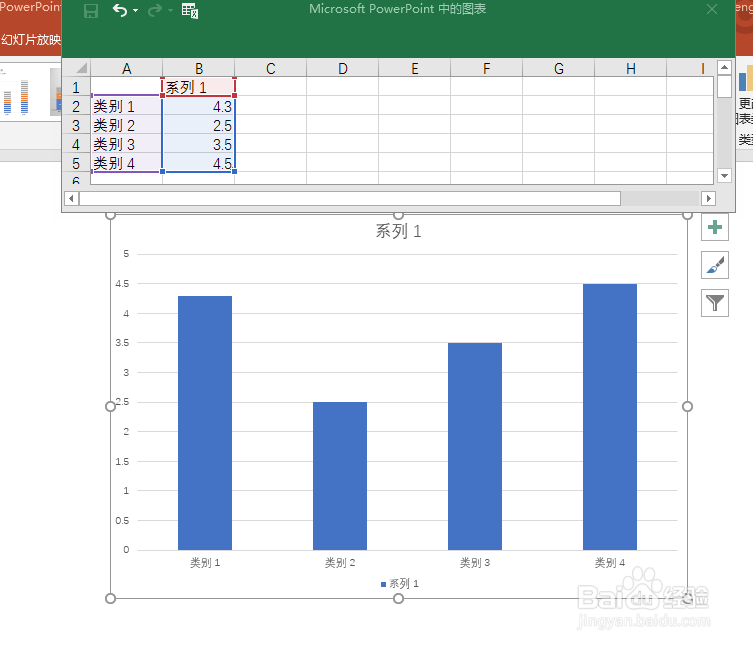
6、如图点击图标,调整图表
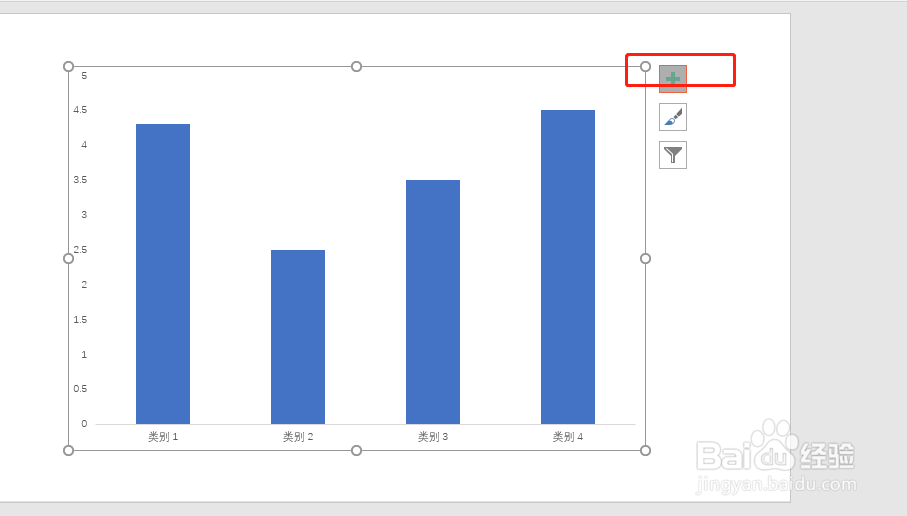
7、插入一个三角形形状
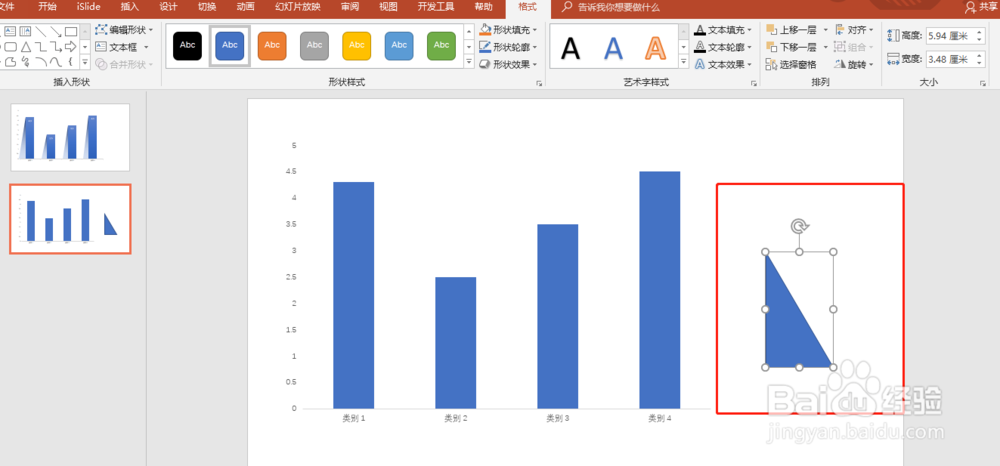
8、进行旋转操作
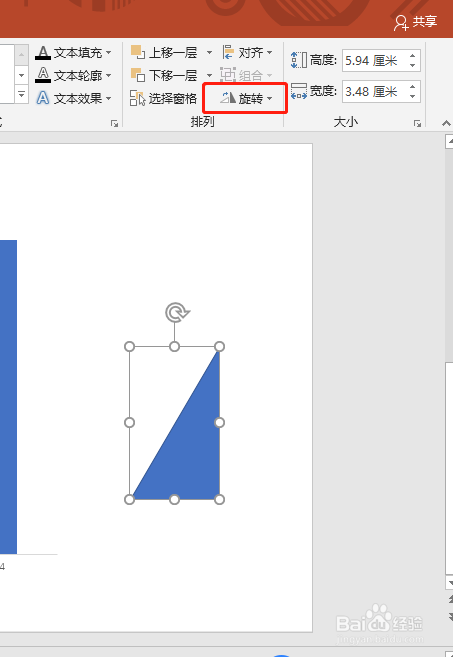
9、设置填充为渐变效果
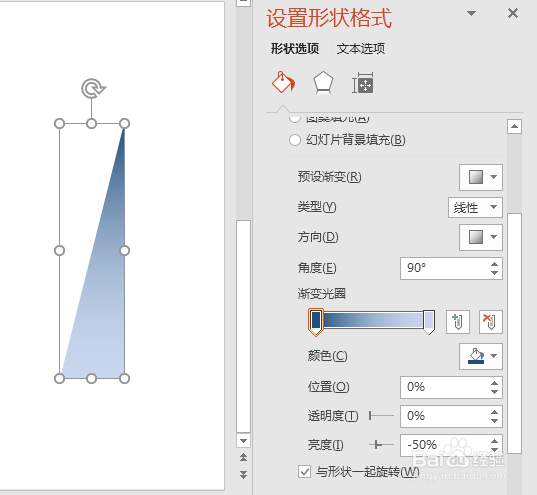
10、将三角形移动到合适的位置,如图所示
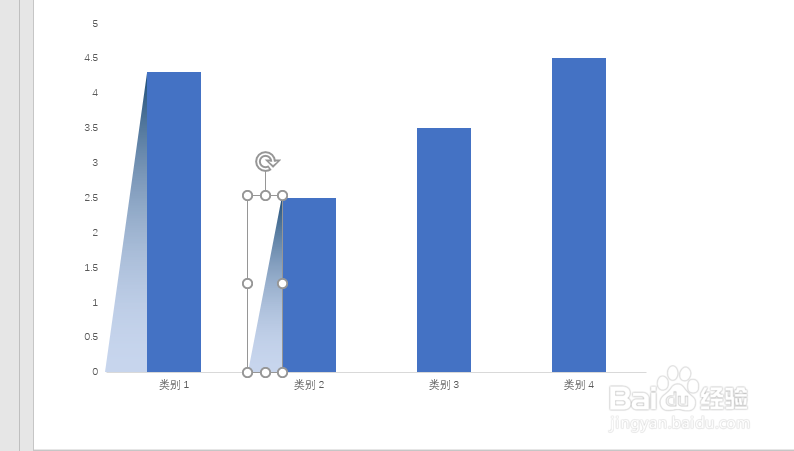
11、同样的方法接着处理其他图形,效果如图。